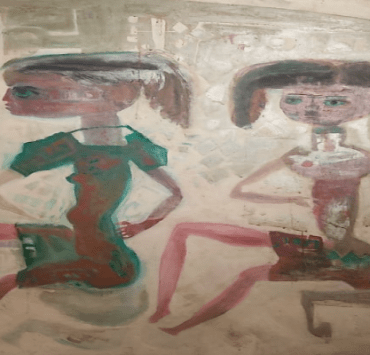647 مشاهدة
647 مشاهدة
الطرق المختلفة لتحديث ملفات التعريف في ويندوز 11
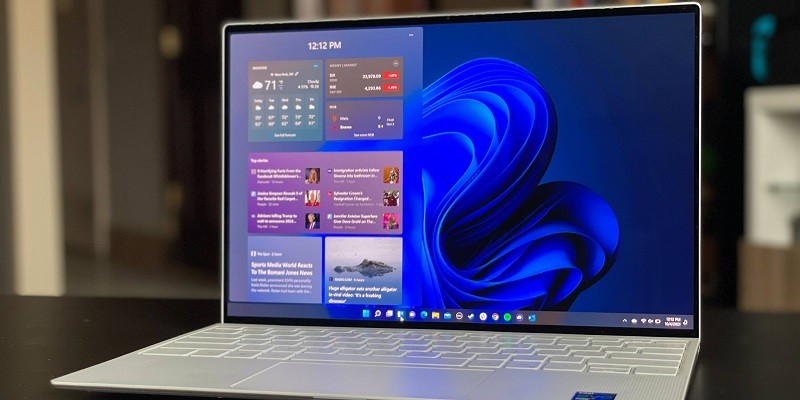
-
 خالد عاصم
خالد عاصم
محرر متخصص في الملفات التقنية بمختلف فروعها وأقسامها، عملت في الكتابة التقنية منذ عام 2014 في العديد من المواقع المصرية والعربية لأكتب عن الكمبيوتر والهواتف الذكية وأنظمة التشغيل والأجهزة الإلكترونية والملفات التقنية المتخصصة
كاتب ذهبي له اكثر من 500+ مقال
على مدار السنوات، عملت مايكروسوفت على تسهيل عملية تحديث ملفات التعريف قدر الإمكان، حتى أصبح تحديث ملفات التعريف في ويندوز 11 في غاية السهولة، ولكن السهولة مرتبطة دومًا بالمعرفة، فمن لا يعرف لا يمكنه أن يحدد ما إن كان الأمر سهلًا أم صعبًا، ولذلك سنقدم لك المعرفة في هذا المقال.
وقبل أن نتعرف على كيفية تحديث ملفات التعريف في ويندوز 11 دعونا أولًا نتعرف على ماهية أو تعريف ملفات التعريف أو Drivers، وملفات التعريف هي الملفات التي يمكن من خلالها أن يتعرف نظام التشغيل على أي من الملحقات أو المكونات التي يتم إضافتها إليه أو توصيلها به، وهي المسؤولة أيضًا من خلال التحديثات على إضافة المزيد من الوظائف المتعلقة بتلك الملحقات أو علاج ثغراتها أو تحسين عملها أو إعادة توافقها مع الأنظمة الجديدة.
اقرأ أيضًا: كيفية تشغيل متجر أمازون على ويندوز 11 لتثبيت تطبيقات اندرويد على جهازك
ولكن هل نحتاج إلى تحديث ملفات التعريف في ويندوز 11 بالفعل؟
عادة ما يقوم ويندوز 11 بتثبيت كافة ملفات التعريف الضرورية أوتوماتيكيًا، هذا في حالة ما لم يكن يتضمنها بالفعل، ولكنه في بعض الأحيان قد لا ينجح في هذا، فقد يتم اختيار ملف تعريف خاطئ أو قديم، ولا يعني تثبيت ملف تعريف أوتوماتيكيًا، أنه يعمل كما ينبغي بالفعل.
فعندما يعجز نظام التشغيل عن تحديد ملف التعريف الفعلي المناسب لملحق ما، فهو يقوم بتثبيت ملف تعريف عام لهذا النوع من الإضافات، وهو ما يجعلها تعمل ولكن ليس بالكفاءة المطلوبة ولا يمكنها تقديم الأداء الفعلي المطلوب، وهو ما يؤثر بشكل كبير على أداء النظام ككل.
ولذلك وفي حالة مواجهة مثل تلك الأزمات أو المشكلات، وترغب في التأكد من أن كل شيء في جهازك يعمل بالكفاءة المطلوبة، قم بفتح لوحة التحكم Control Point من خلال البحث في Windows Search ثم قم بالضغط على Hardware and Sound.
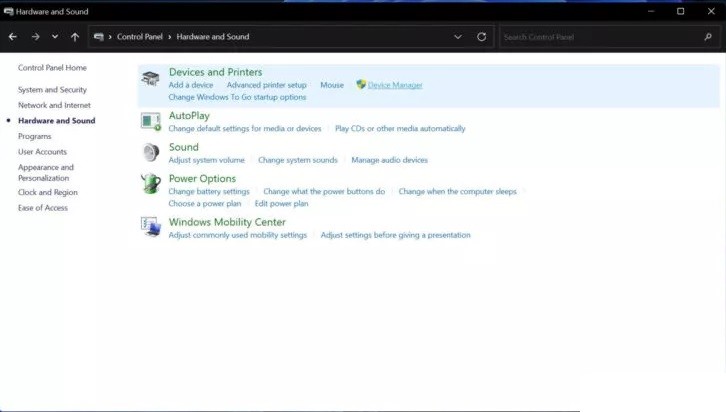
ومن القائمة على اليمين ومن أسفل Devices and Printers قم بالضغط على Device Manager.
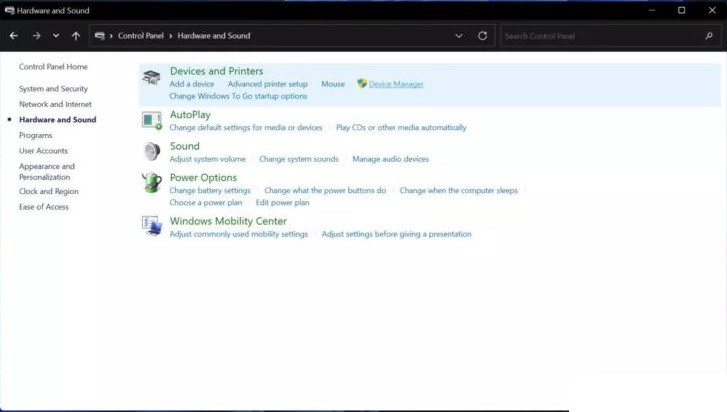
من داخل قوائم Device Manager قم بالضغط على تبويب Action ثم قم باختيار Scan for hardware changed من القائمة المنسدلة.
اقرأ أيضًا: كيفية تغيير متصفح الإنترنت في ويندوز 11
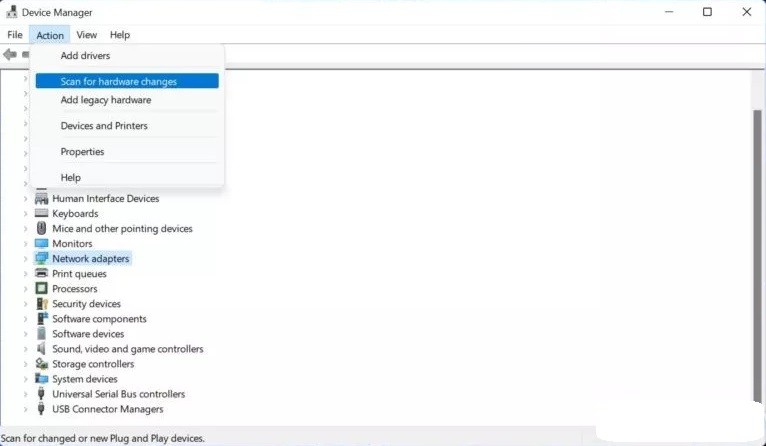
في حالة وجود أية مشكلة في أي من مكونات أو ملحقات الجهاز، فستظهر علامة تنبيه بجوار ملف تعريف هذا الملحق أو المكون، كما في الصورة التالية.
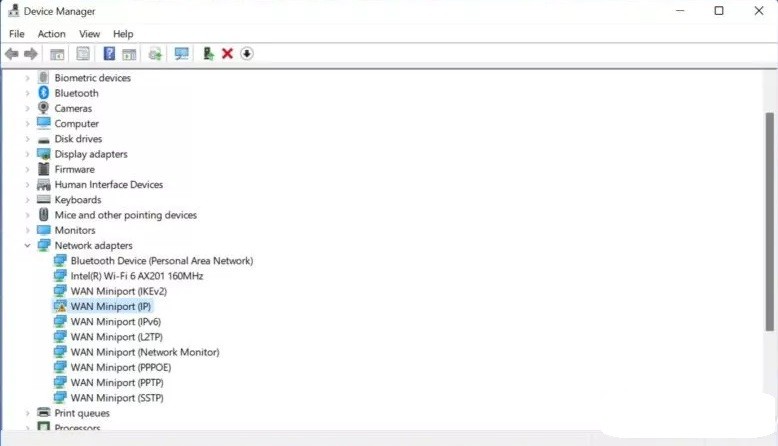
تحديث ملفات التعريف في ويندوز 11 عبر Windows Update
الوسيلة الأسهل لتمكينك من تحديث ملفات التعريف في ويندوز 11 هي استخدام Windows Update، والتي يمكن الوصول إليها من خلال إعدادات النظام Windows Settings ثم اختيار Windows Update من القائمة على اليسار، ثم الضغط على Advanced options.
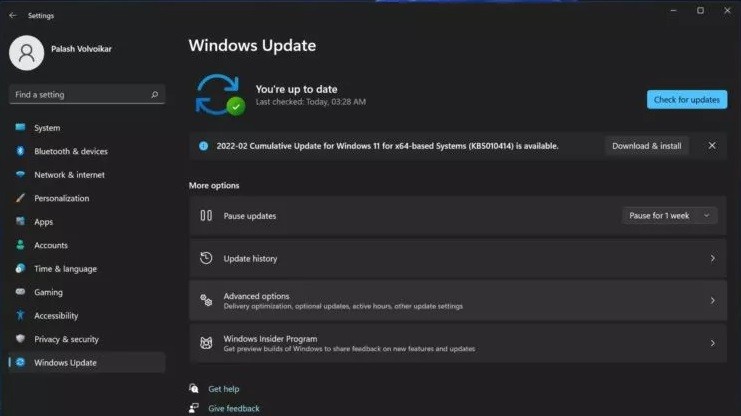
من أسفل خيار Additional updates قم بالضغط على Optional updates.
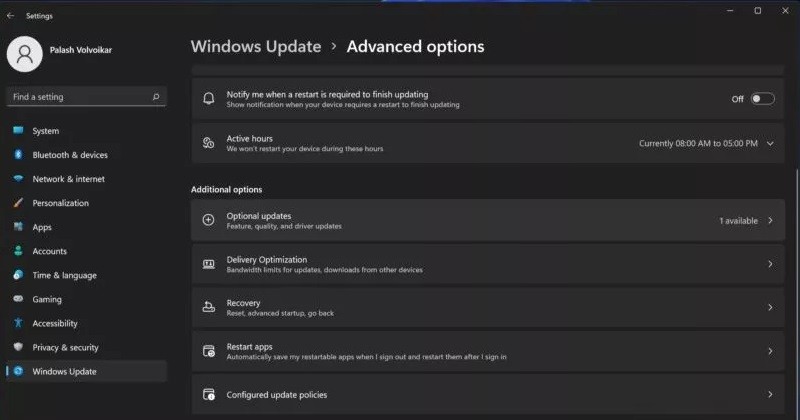
قم باختيار ملفات التعريف التي ترغب في تحديثها وتثبيتها، وقم بالضغط على Download & install.
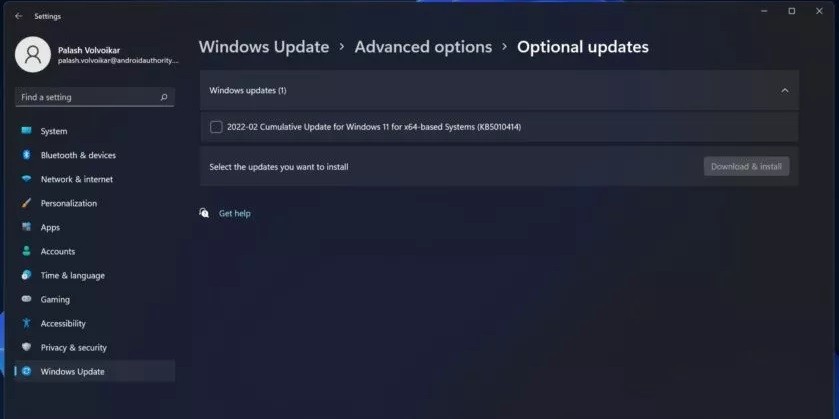
التحديث عبر Device Manager
الطريقة الأخرى هي فتح Control Panel من خلال بحث ويندوز، ثم قم بالضغط على Hardware and Sound، ثم قم باختيار Device Manager من أسفل Devices and Printers.
اقرا أيضًا: تحويل ويندوز 10 إلى شكل ويندوز 11 لتجربة شديدة القرب من نظام التشغيل الجديد
قم بتحديد ملف التعريف الذي ترغب في تحدثيه ثم قم بالضغط بزر الماوس الأيمن عليه ثم قم باختيار Update driver من القائمة المنسدلة التي ستظهر.
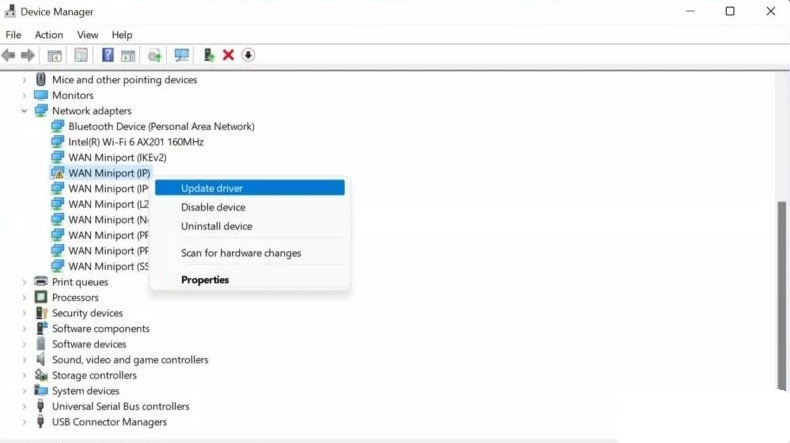
من النافذة الجديدة التي ستظهر قم بالضغط على Search automatically for drivers.
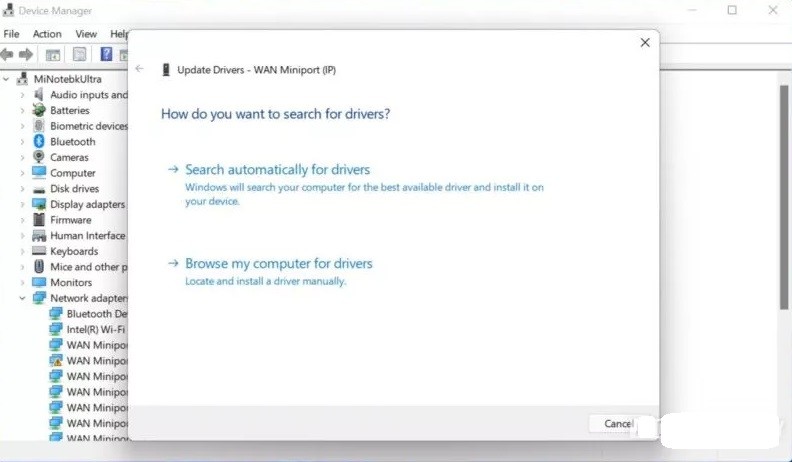
سيقوم ويندوز بالبحث عن ملف التعريف الأنسب، وبعد إيجاده ستظهر لك خطوات التثبيت المتتالية على الشاشة، قم باتباع تلك الخطوات حتى تنتهي من تثبيت ملف التعريف.
وفي حالة ما لم تنجح أي من تلك الخطوات في علاج المشكلة، فقم بالتوجه إلى الموقع الرسمي الخاص بجهازك أو بالمكون أو الملحق الجديد الذي قمت بإضافته إلى الجهاز ثم قم بالبحث عن ملف التعريف وتحميله على جهازك وتثبيته.
الكاتب
-
 خالد عاصم
خالد عاصم
محرر متخصص في الملفات التقنية بمختلف فروعها وأقسامها، عملت في الكتابة التقنية منذ عام 2014 في العديد من المواقع المصرية والعربية لأكتب عن الكمبيوتر والهواتف الذكية وأنظمة التشغيل والأجهزة الإلكترونية والملفات التقنية المتخصصة
كاتب ذهبي له اكثر من 500+ مقال
ما هو انطباعك؟